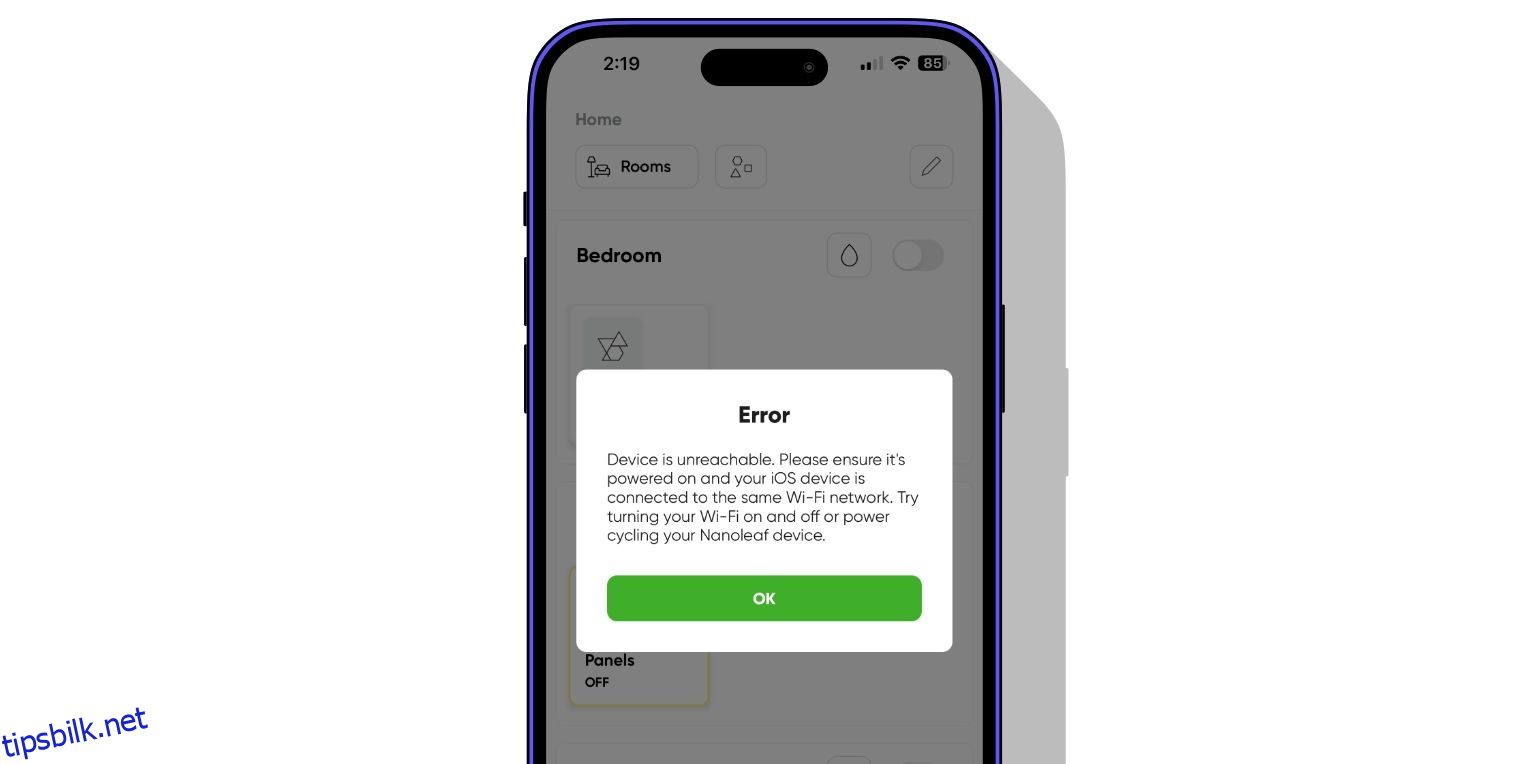Nanoleafs Shapes and Elements Light Panels er en utmerket måte å bringe liv til hjemmet ditt med levende farger og avslappende scener. Men, som de fleste teknologier, kan det være tider når du må utføre en tilbakestilling for å få dem i gang igjen. Vi viser deg hvordan.
Innholdsfortegnelse
Når skal du tilbakestille lyspanelene til Nanoleaf Shapes
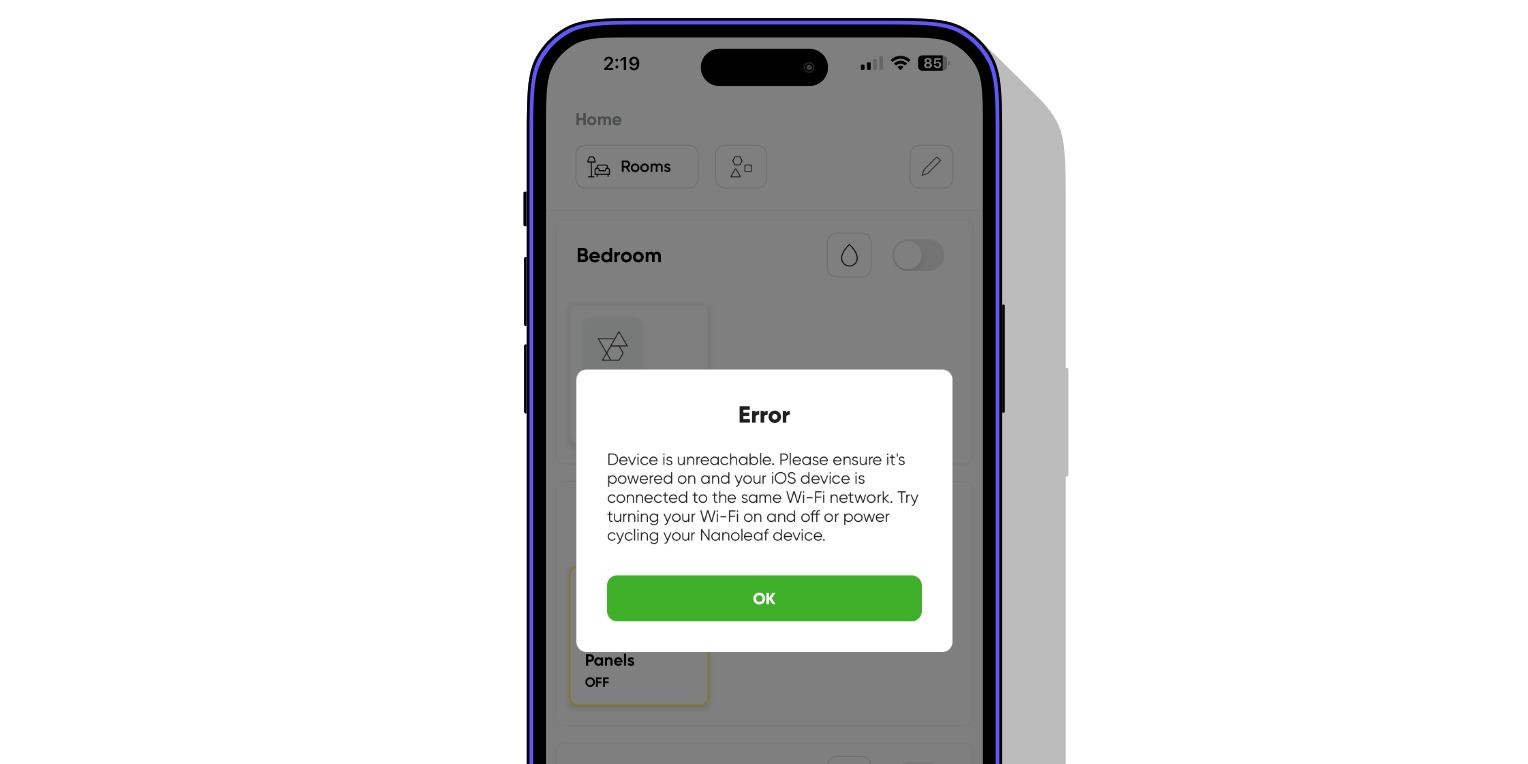
Mens Nanoleafs Shapes (se vår anmeldelse) og Elements lyspaneler «bare skal fungere», kan det være tider når du må tilbakestille dem for å gjenopprette dem til sin tidligere prakt. Hvis du har opplevd hyppige tilkoblingsproblemer eller problemer med å integrere lyspanelene dine med økosystemer – som Apples HomeKit – kan en tilbakestilling være løsningen.
På samme måte vil panelene dine også trenge en tilbakestilling hvis du nylig har endret Wi-Fi-ruteren eller legitimasjonen. Og hvis du kobler Nanoleaf Panels til en konto, må du tilbakestille dem før du selger eller gir dem bort.
Andre potensielle problemer inkluderer at Nanoleaf-appen ikke oppdager panelene dine under oppsett eller at kontrolleren slutter å reagere på grunn av en maskinvarefeil. Uansett hva problemet er, er det to tilbakestillingsalternativer tilgjengelige for deg, som vi kommer inn på senere.
Hva en tilbakestilling ikke vil fikse

Før vi går inn på tilbakestillingsalternativene dine, er det noen problemer som en tilbakestilling ikke vil fikse. For det første vil ikke en tilbakestilling løse problemer med å pare panelene dine hvis de ikke er på samme Wi-Fi-nettverk som telefonen eller nettbrettet.
For det andre vil en tilbakestilling ikke korrigere innrettingsproblemer med Shapes-kontaktene på panelene eller kontrolleren. Hvis panelene dine kobler til Wi-Fi-nettverket som vanlig, men du ser et problem der noen ikke lyser, hjelper ikke en tilbakestilling.
På samme måte vil en tilbakestilling ikke fikse maskinvareproblemer som et defekt lyspanel. Eller, hvis Shapes Controller plutselig slutter å fungere, kan du sjekke om den er en del av Frivillig utskiftingsprogram for formkontrollerda du kanskje er kvalifisert for en gratis erstatning.
Nanoleaf-former og -elementer Lyspaneler: Tilbakestill alternativer
 Bildekreditt: Nanoleaf
Bildekreditt: Nanoleaf
Som tidligere nevnt har du et par alternativer når det gjelder å tilbakestille Nanoleaf Shapes eller Elements Light Panels. Avhengig av dine behov kan du velge å utføre en myk eller en hard tilbakestilling.
Mens begge tilbakestillingsmetodene er like i måten du utfører dem på, er det bare én som beholder scenene og tidsplanene dine – en myk tilbakestilling. Dette gjør den myke tilbakestillingen perfekt for tider når du trenger å endre ting i Wi-Fi-nettverket.
På den annen side vil en hard tilbakestilling tørke alt og gjenopprette Nanoleaf-panelene til fabrikktilstanden. En siste ting å merke seg er at begge metodene krever at du fjerner lyspanelene fra Nanoleaf-appen, så du må gå gjennom sammenkoblingsprosessen på nytt.
Hvordan myk tilbakestille lyspanelene til Nanoleaf Shapes
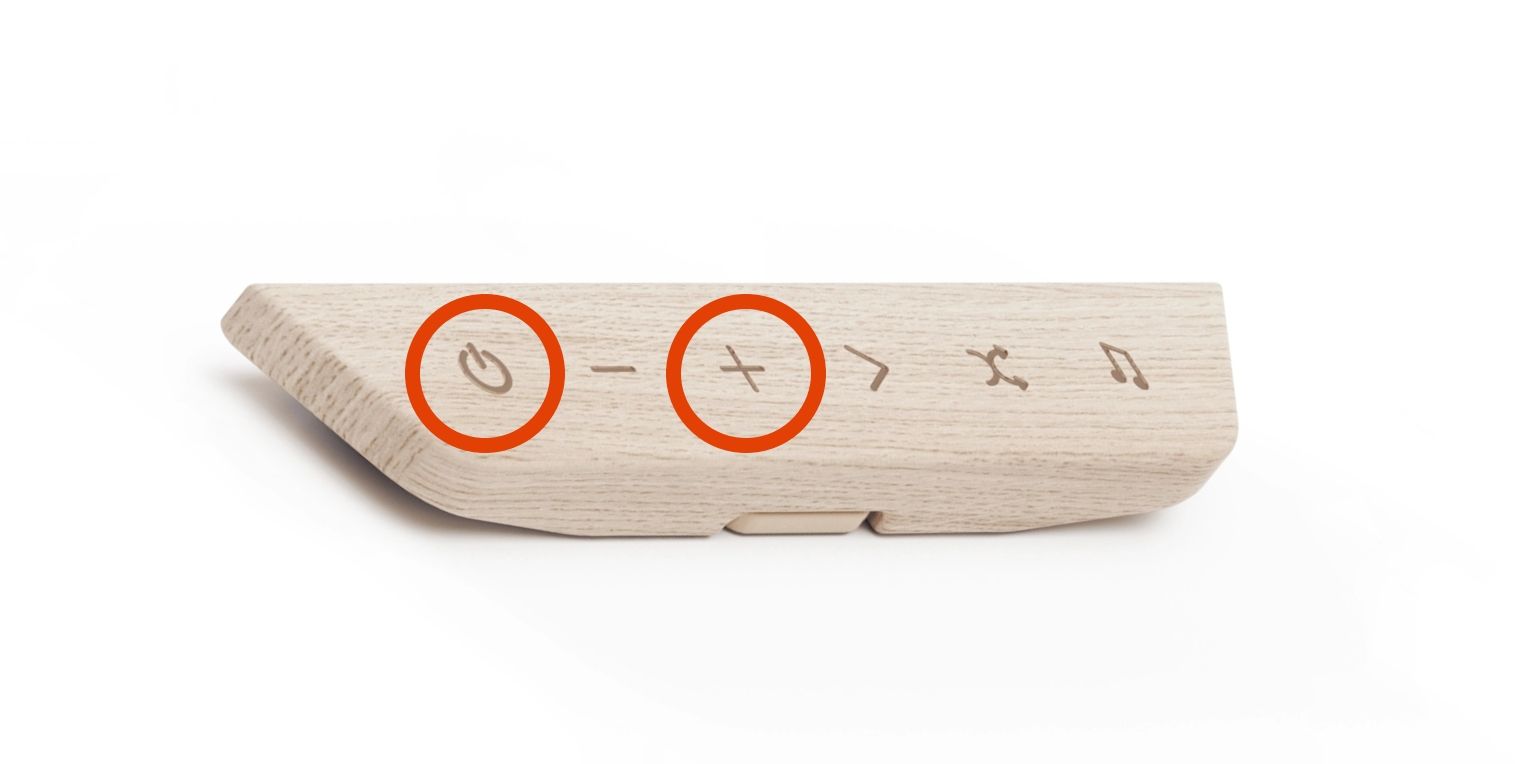
Å utføre en myk tilbakestilling av Nanoleaf Shapes eller Elements Light Panels er raskt og enkelt.
Nå er det på tide å fjerne lyspanelene fra Nanoleaf-appen.
Du er nå klar til å pare lyspanelene dine med Nanoleaf-appen igjen.
Hvordan hardt tilbakestille lyspanelene til Nanoleaf Shapes

Selv om det ligner på en myk tilbakestilling, krever å utføre en hard tilbakestilling tilgang til strømpluggen for lyspanelene dine.
Du kan nå fjerne panelene dine fra Nanoleaf-appen.
Den harde tilbakestillingen er fullført, og du er klar til å starte sammenkoblingsprosessen i Nanoleaf-appen.
Tilbakestill Nanoleaf-panelene dine og kom tilbake i Smart Lighting-spillet
Med litt tålmodighet og ved å følge de riktige trinnene, vil dine Nanoleaf lyspaneler være oppe og gå på kort tid. Nå som panelene dine er tilbake til sitt gamle, livlige jeg, kan du dra nytte av alt de tilbyr – som dynamiske scener og fjernkontroller.